
创建CentOS时,分配一个60G硬盘,装完发现/home自动分配了4.76G左右,完全不够用,加上/home下是常用的文件,所以最好挂载到其他硬盘上。
#在XenCenter中新增一块硬盘,然后在CentOS中查看,看到Disk /dev/xvdb字样则新增成功(具体可以通过XenCenter查看是不是/dev/xvdb)
#对新硬盘进行分区,根据提示,依次输入“n”,“p”“1”,两次回车,“wq”,分区就开始了,很快就会完成
fdisk /dev/xvdb
#查看新的分区,可以看到,新的分区xvdb1已经建立完成了
#格式化新分区,时间稍会慢点
mkfs.ext4 /dev/xvdb1
#卸载/home
umount /home
#如提示无法卸载,则查看哪些进程在使用/home,显示的进程pid,依次kill掉
fuser -m /home
#删除/home目录,注意备注自己的数据
rm-rf /home
#重新创建/home目录
mkdir /home
#手动编辑/etc/fstab,注释掉默认的/home挂载点
vim /etc/fstab (注释掉/home那一行,保存退出)
#将/home挂载到新硬盘,并添加分区信息到系统中
echo ‘/dev/xvdb1 /home ext4 defaults 0 0’ >> /etc/fstab
#挂载
#进入/home看下,有没有出现last+found什么的东西,有就正确
#重启一遍,挂载完成
#刚才被卸载的/home对应的逻辑盘是/dev/mapper/VolGroup-lv_home,有4.76G,不能浪费,如果你不知道盘符,那么查看一下
#删除/dev/mapper/VolGroup-lv_home逻辑盘,注意备份数据,删除就没了
lvremove /dev/mapper/VolGroup-lv_home
#删掉了,看一下硬盘的free区,倒数第二行类似“Free PE / Size 1218 / 4.76 GiB”
#把这部分free区加到/根挂载点去,留0.01G,不然提示不够
lvextend -L +4.75G /dev/VolGroup/lv_root
#再看一下free区,看到剩余8MB,差不多了
如何在电脑上装windows和linux双系统
Windows和Linux双系统的安装方法Linux经过这些年的发展,其易用性大大提高,这也体现在Linux的安装程序上,所以,将Linux安装在一台已安装了Windows的电脑上已经不是什么难事。 下面,我就谈谈如何在windows电脑上安装Linux。 本文适合在已有Windows的计算机上安装Linux的用户,也适合在空硬盘上同时安装两个操作系统的用户阅读。 如果您想同时安装Windows和Linux,那很简单,请先安装Windows,并在安装Windows的时候,创建好分区,其中,创建一个大于5G的分区用于安装Linux。 当你完成了windows的安装,您可以阅读以下正文,来继续安装Linux。 在写正文前,你要知道一个常识,Linux的文件系统和windows的文件系统是互不兼容的。 所以,如果您要安装Linux,您就必须从windows里奉献出一个分区给Linux。 好,下面开始正文。 1:前期准备(准备Linux分区)我们要安装的Linux版本是Red Hat 9,一共三张CD我们的电脑分区结构:C、D、E、F其中,D盘数据已经清空,大小10GB。 这个分区就是用来装Linux的。 记住,在安装完Linux以后,您在Windows里将看不到这个分区了。 (不兼容的文件格式) 2:开始安装建议:如果您是第一次安装,最好将您电脑上的数据进行备份。 如果您没有备份数据,请仔细阅读文章以后再操作,以免造成数据的破坏。 1:放入Red Hat 9 的第一张光盘,重启电脑,让CD先于光盘启动。 如果您看到了Red Hat的商标,那恭喜您,光盘启动成功。 如果您没有看到,而是又进入了Windows,那么请进入您的BIOS,将CD-Rom先于HDD启动。 2:按下Enter键,进行图形化模式的安装。 之后会出现一个对话框,要求检查光盘,您可以选择skip,以节约时间。 3:之后的选项卡的内容无非就是选择语言,鼠标,键盘,时间等,我就不多说了,一般选择默认就可以了。 当你看到了这个单词:Partition(分区)的时候,你就要小心了,因为下面将进入至关重要的分区阶段。 4:分区模式有两个,第一个是自动分区,第二个是手动分区,记住,一定要选择手动分区,否则您的windows将被自动分掉了。 5:好,进入了手动分区你可以看到上部,有一个图,这就是我们的硬盘分区图,你应该可以看到4个分区,其中第二个分区,就是我们的D盘。 我们将把Linux创建在这个分区上,而其他分区不去动它。 点击这个分区,让这个分区突出显示。 1:当你选择了D盘以后,点击新建(new),也就是在D盘中再创建Linux的分区。 2:弹出一个对话框,挂载点(mount)选择swap,大小设置为你内存的2倍,并选择“将分区格式化成swap”,这样,就创建了一个swap分区了。 注:Linux的分区至少有两个,一个是swap分区,大小一般为你内存的2倍,主要用于虚拟内存,也就是内存数据与硬盘的交换。 还有一个就是数据分区。 3:好,您已经创建了一个swap分区,现在看看分区图,是不是在D盘里面又有了一个新的块了?好了,剩下的那个块我们再创建一个数据分区。 点击D盘中那个剩下的块,点击新建。 4:弹出一个对话框,挂载点(mount)选择 / ,即根目录,并选择“将分区格式化成ext3”,这样,就创建了一个数据分区了。 注意:Linux的数据都存在/目录下,即根目录下,所以,您将根目录作为一个独立的挂载点,那就包含了所有的数据了。 当然,您还可以再为某个目录创建一个分区,当然,为了简单起见,这里我们就创建一个数据分区。 5:至此,我们的分区已经完成,点击下一步进行安装。 如果您点击下一步的时候,得到安装程序的错误,请仔细阅读上文,并确保您的分区中包含了swap分区和数据分区。 3:完成安装剩下的工作很简单,您都可以使用默认设置来完成。 不过请注意,请一定要选择正确的显卡驱动。 如果您的显卡适配器不幸没有再Linux系统中列出,那就是用它默认的,但请特别注意:在你配置显示器的时候,色彩深度设置为16,不要设置成24,否则安装完成以后就会出现花屏,很麻烦的。 如果你不幸已经花屏了,那请参看我的另一篇文章:解决Red Hat 9安装完后花屏,黑屏的方法。 好了,当文件复制完成之后,您的Linux就安装好了。 重启电脑时,一开始就会进入GRUB启动程序。 在启动菜单中,有两个选项。 第一个Red Hat 9,第二个是DOS,也就是Windows。 您可以选择要进入哪一个操作系统。
LINUX(FEDORA CORE9)如何将WIN系统下的盘符挂载到LINUX的根下?
一、准备工作:下面三条命令以root或其他用户身份运行:1. 终端输入cat /etc/redhat-release查看发行版本,我的版本是:CentOS release 4.4 (Final)2. 终端输入uname -r查看内核版本,我的版本3. 终端输入rpm -q --queryformat %{ARCH}\n kernel查看处理器类型,我的是i686;如果查询内核后面有后缀smp、bigmem、hugemem等,需替换kernel,例如:后缀为smp,则用kernel-smp代替查询处理器类型命令中的kernel。 二、让系统支持NTFS后面的命令必须以root身份运行:1、在根据刚才查询到的发行版本、内核版本和处理器类型下载相应的RPM包。 我下载的相应文件为2. 运行rpm -ihv ,安装此RPM包。 3. 运行/sbin/modprobe ntfs加载内核模块。 4. 运行dmesg | grep NTFS,可以查看NTFS驱动版本。 5. 现在可以运行cat /proc/filesystems看到已经支持ntfs文件系统了。 注:1. 挂载NTFS分区时,使用-r参数,表示以只读模式挂载NTFS分区,若要以读写方式,则去掉该参数.2. 卸载NTFS驱动: a) rpm -qa | grep -i ntfs查看安装的rpm包,例如.1.2 b) rpm -e .1.2卸载此rpm包。 三、挂载分区1、查看你磁盘上那些分区是NTFS格式的:# fdisk -l2、新建目录:# mkdir /mnt/C# mkdir /mnt/D# mkdir /mnt/E# mkdir /mnt/F# mkdir /mnt/usbdisk3、文件系统表# vi /etc/fstab增加相应的以下几行:/dev/hda1 /mnt/C ntfs-3g defaults 0 0/dev/hda5 /mnt/D ntfs-3g defaults 0 0/dev/hda6 /mnt/E ntfs-3g defaults 0 0/dev/hda6 /mnt/F ntfs-3g defaults 0 0修改一下关于usbdisk的设定,将ntfs改为ntfs-3g:/dev/sda1 /mnt/usbdisk ntfs-3g pamconsole,fscontext=system_u:object_r:removable_t,exec,noauto,managed 0 0保存,退出。 4、最后挂接分区# mount /mnt/C# mount /mnt/D# mount /mnt/E# mount /mnt/F# mount /mnt/usbdisk这时你就可以cd /mnt/C了,可以完美的支持NFTS的读写
我的系统是win7我想硬盘安装linux使双系统
硬盘安装我没试过,不敢误人子弟,不过有U盘安装,同硬盘效果一样。 我自己装的是Ubuntu,所以,以Ubuntu为例,其余版本的类似。 如果你的主板支持U盘启动的话推荐用U盘安装。 下载一个ULTRAISO和Ubuntu镜像,准备一个U盘,要1G以上。 插上U盘,双击运行ULTRAISO,用这个软件打开Ubuntu镜像,选择写入硬盘镜像(忘了是哪个选项下的了,你试试)。 会弹出一个对话框,选择写入模式为HDD+,然后写入就行了。 注意:务必先把U盘内容备份到其他地方,因为这个操作会先格式化U盘。 下载EASYBCD软件,并在Windows7下安装。 (有人说可以不安装,不过我不安装的时候Windows7不能引导了,可能是别的问题,但我是这么安得。 )然后插上U盘,重启机器。 在主板徽标出现的时候按F12选择USB存储器启动,按提示安装就行了。 另外,对于Ubuntu来说,还可以wubi安装,即在Windows7下安装。 这种方式安装以后Ubuntu就像Windows7下的一个应用软件,可以在Vista中卸载。 不过这种方式在Windows7下创建一个虚拟盘,其实是一种虚拟的安装程式,只是启动与应用起来像双系统,不像普通的虚拟机要先启动windows,再启动虚拟机中的系统。 这种安装方式可以下载一个虚拟光驱,加载Ubuntu镜像就可以,很简单。 ……………………………………………………附分区方案:建议分出一个swap和一个/分区,swap等于内存,/分区大约得10G左右,至少7G。 否则你将会发现后期空间紧张。 如果你的个人资料足够重要的话,还可以单独分出一个/home分区。 但个人认为没必要,除非你想把你有很多私人资料藏在Linux分区下,不想让Windows下的用户访问到。 因为Linux可以挂载Windows分区,而Windows不能访问Linux分区。 多数资料,我们只要在分区的时候选择挂载Windows分区,然后将他们放在Windows分区下就可以。




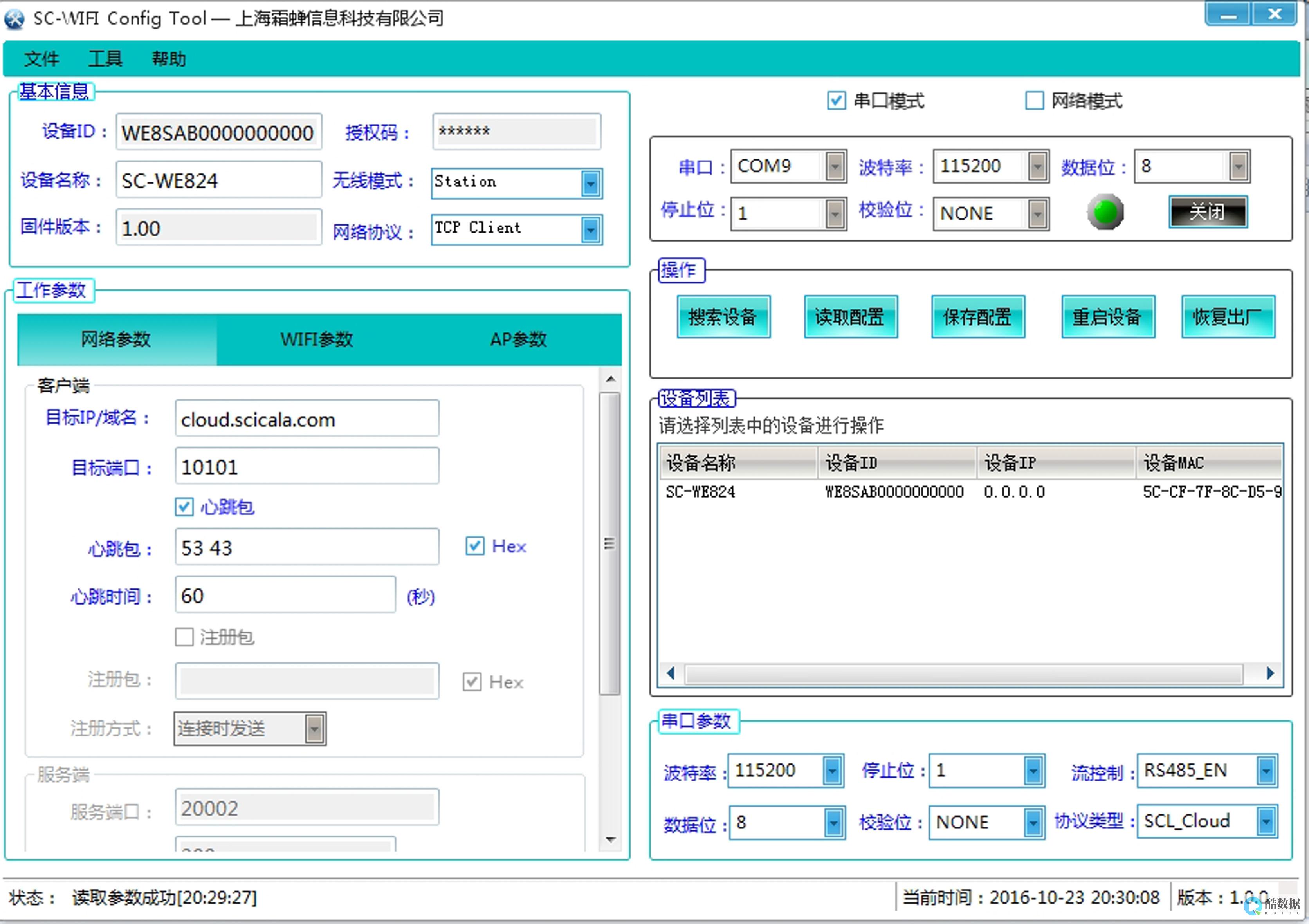



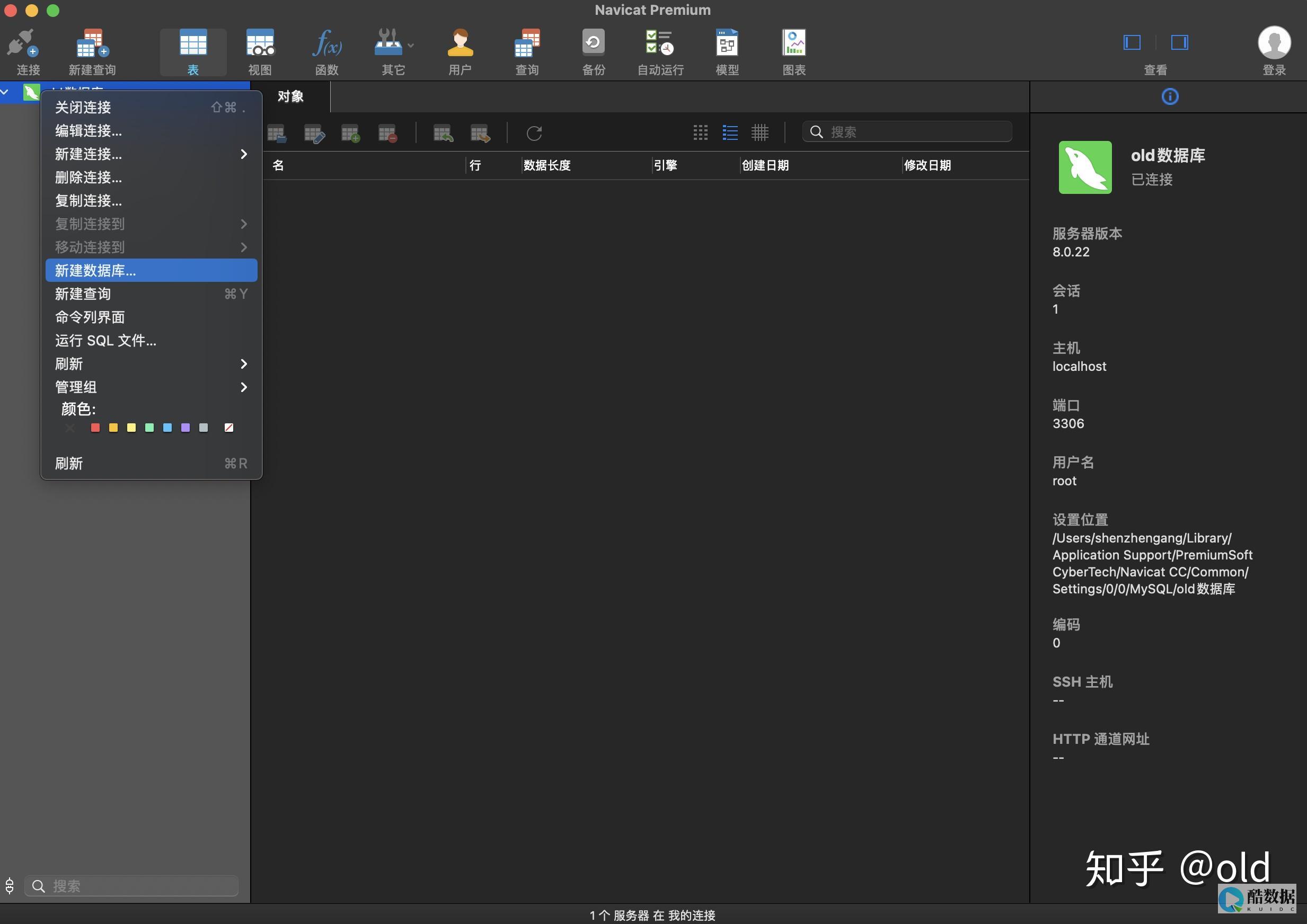

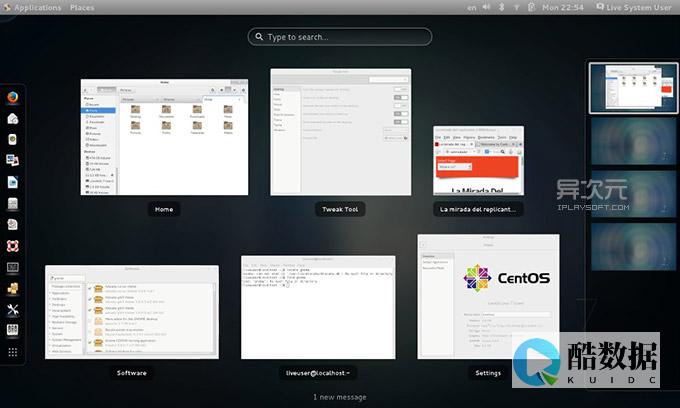

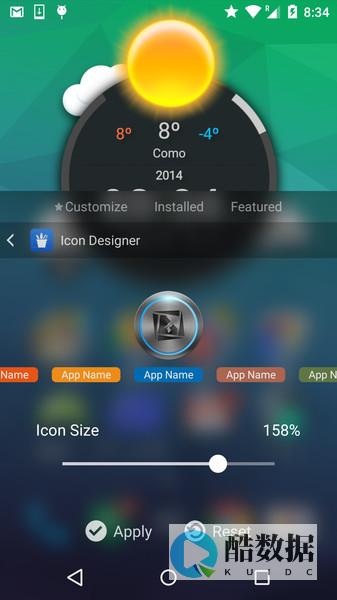

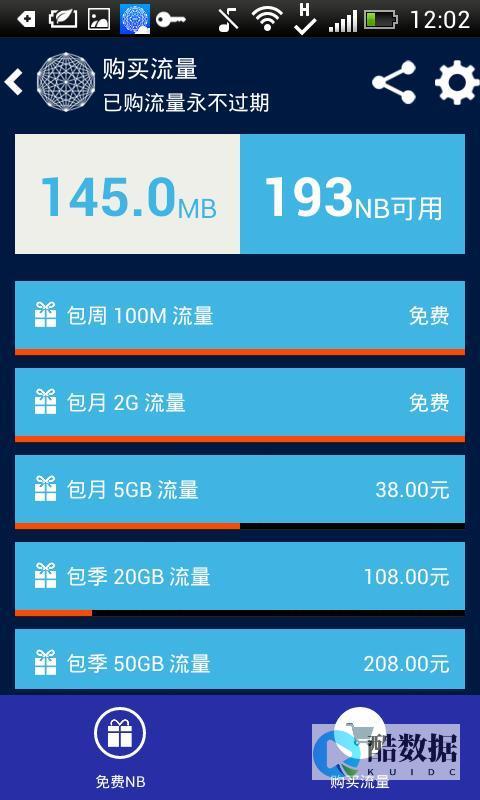
发表评论